C盘爆满的解决方法,不用删除文件,使用分区助手无损增加内存
Posted ischengzi
tags:
篇首语:本文由小常识网(cha138.com)小编为大家整理,主要介绍了C盘爆满的解决方法,不用删除文件,使用分区助手无损增加内存相关的知识,希望对你有一定的参考价值。
一、分区助手傲梅科技
对于我们C盘内存不足的来说,老师推荐的yyds。
我的内存C盘历史最低是900多M,1.5G还是多的,经过我不断的删除文件,发现没什么用,电脑用久了C盘文件占内存自然就多了!!改变不了!!
所以方法是用其他盘的内存移到C盘。一分钟解决。
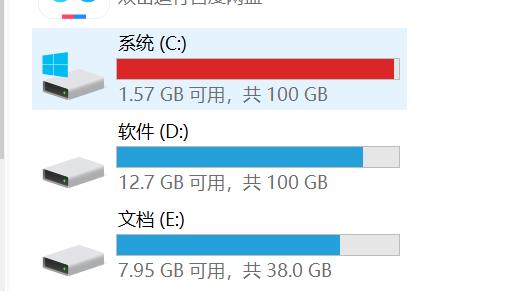
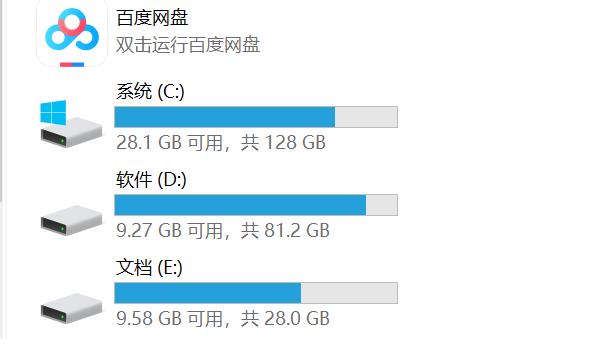
下载完直接看使用步骤
二、下载
1.1、打开官网:https://www.disktool.cn/download.html
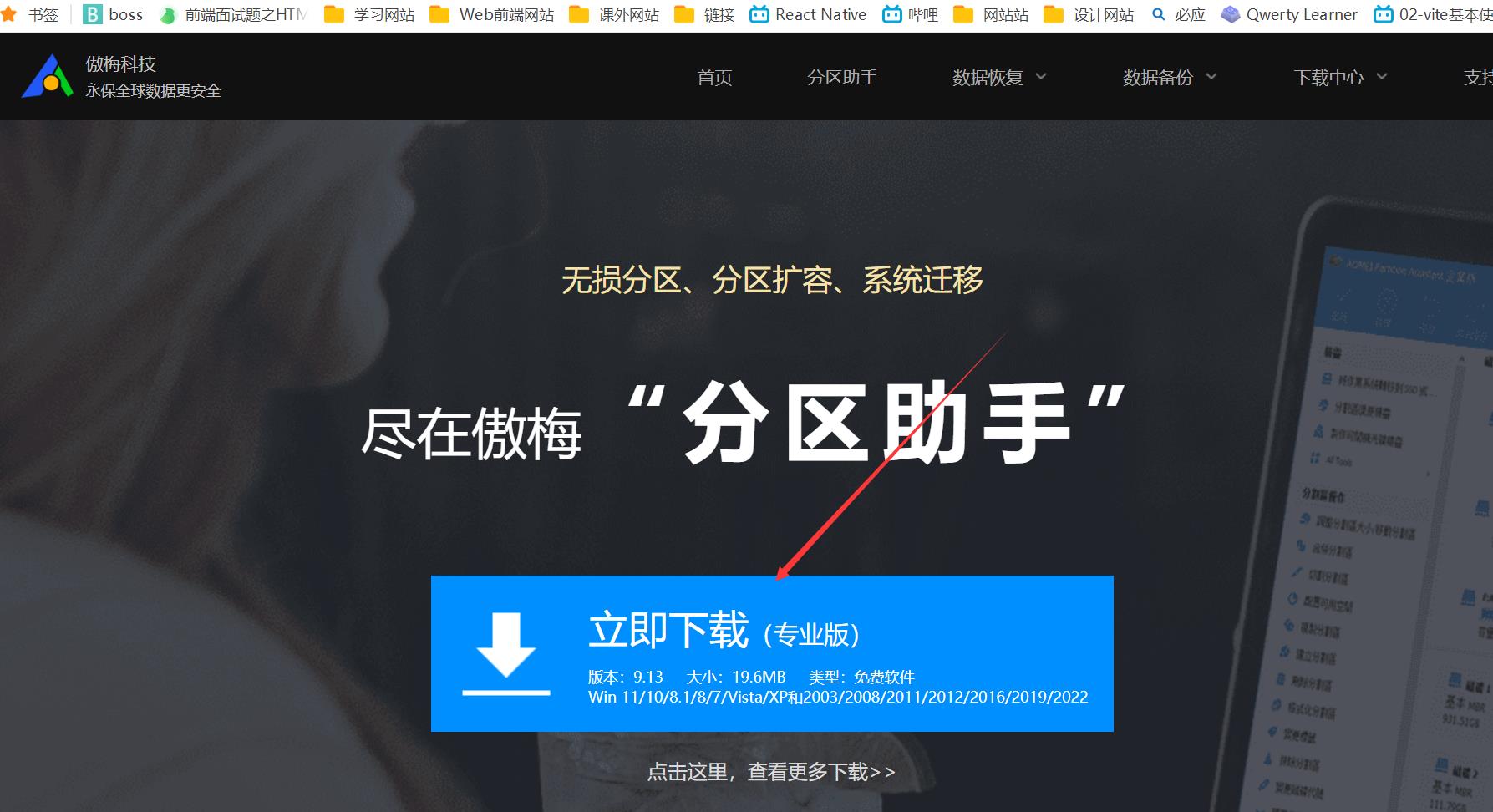
1.2、下载安装
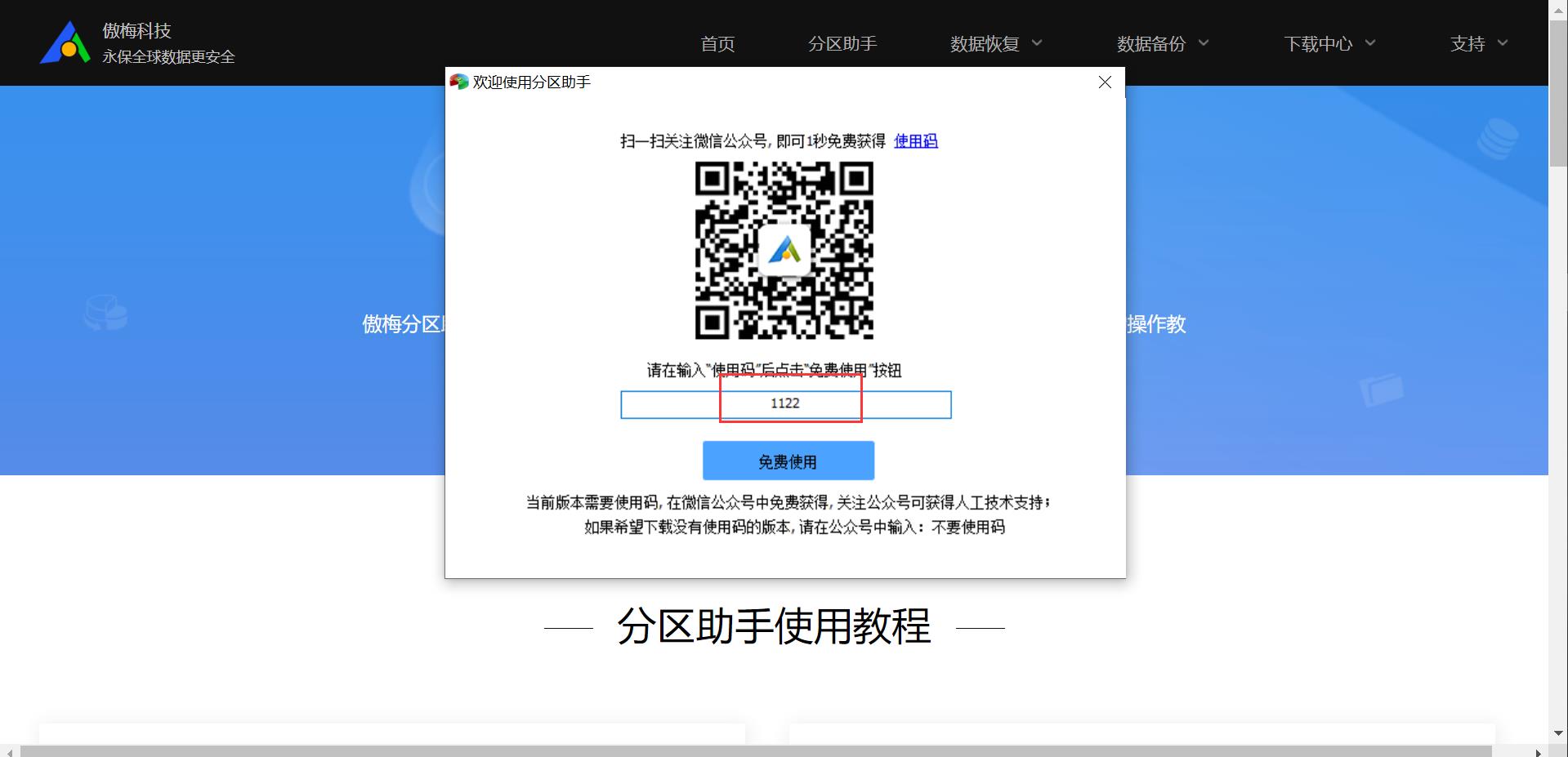
1.3、登录成功后跳转
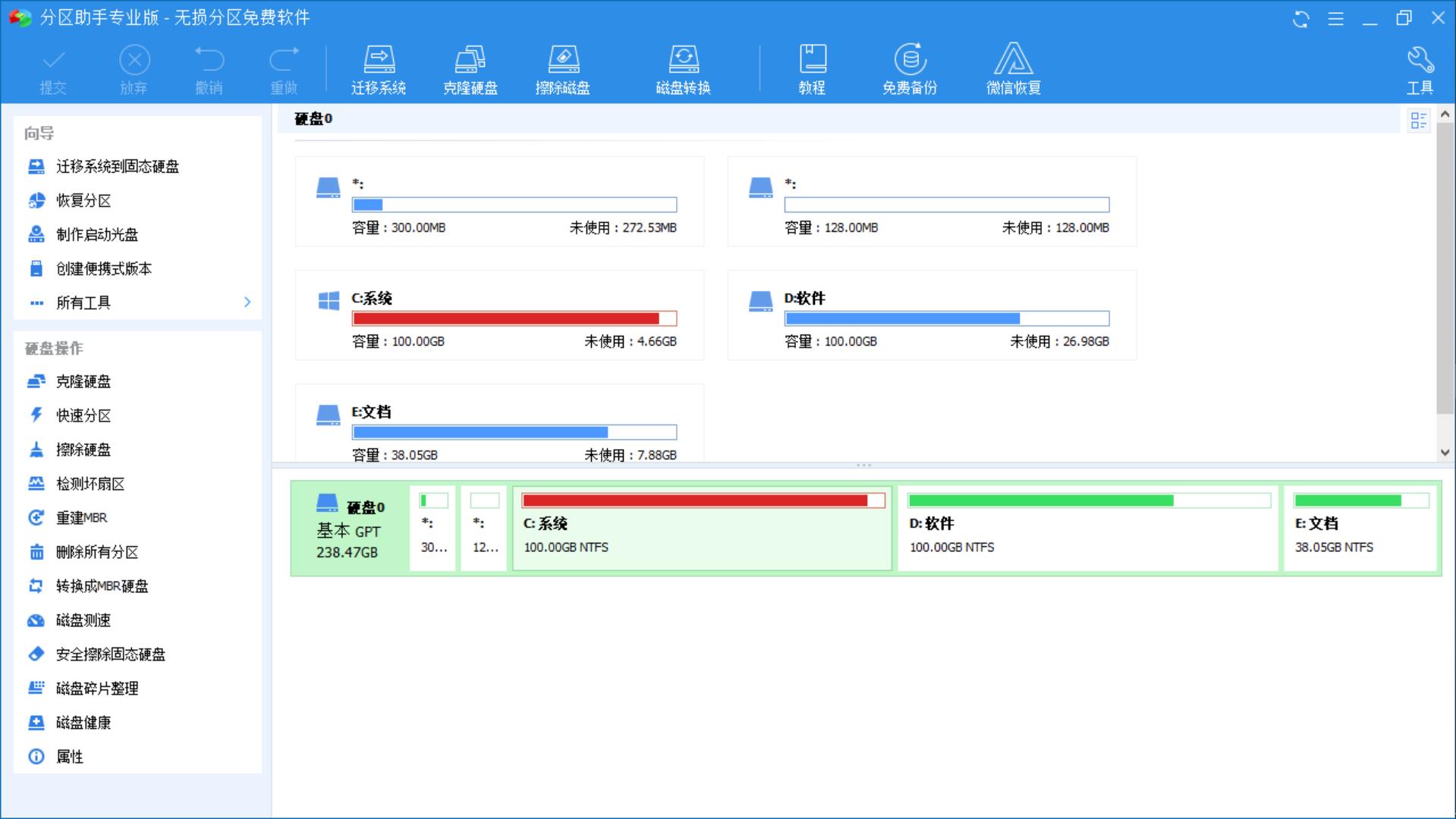
官网的使用教程:https://www.disktool.cn/jiaocheng/index.html?paproinst,这边可以不用看
1.4、先截图看看自己的盘符内存
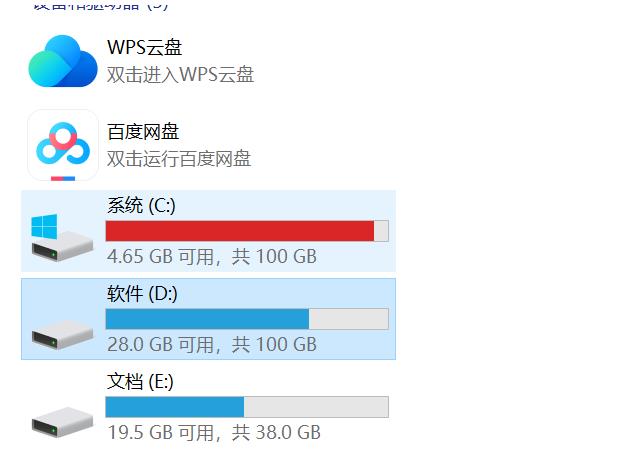
1.5、此电脑右键→管理→存储→磁盘管理(这一步不用跟着,只是分享这里也可以直接压缩)
第一步我选D盘,分出10个G
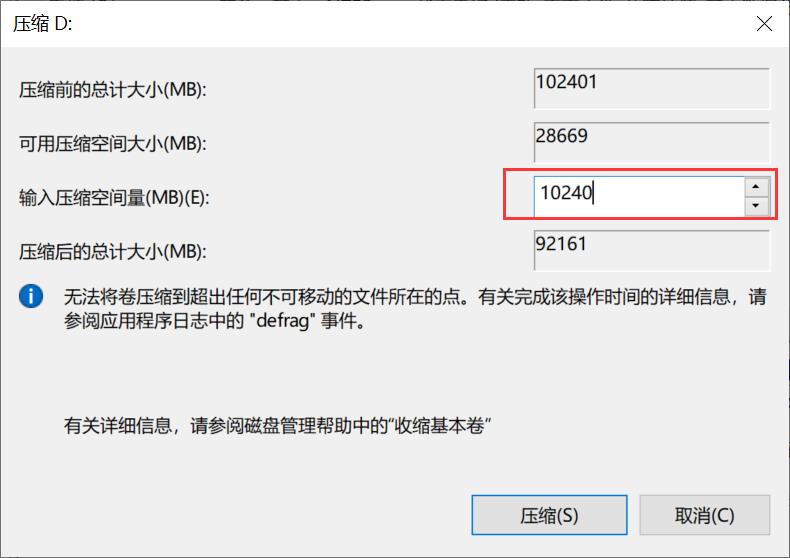
下面是从D盘压缩出来的10G(合并的时候需要相邻的)
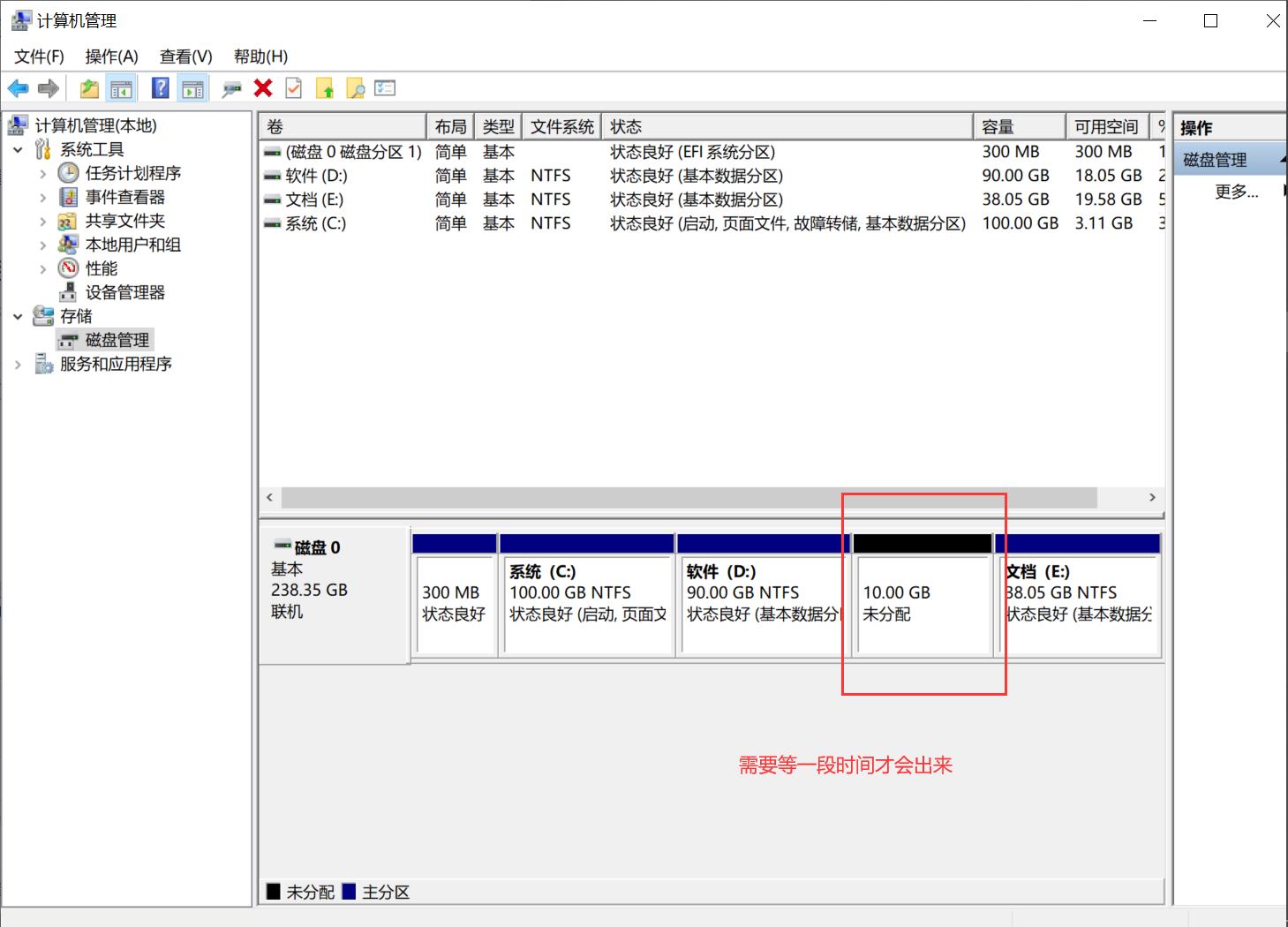
三、使用步骤
3.1、打开分区助手,选择需要多内存的盘符,点击右键,选择分配空闲空间
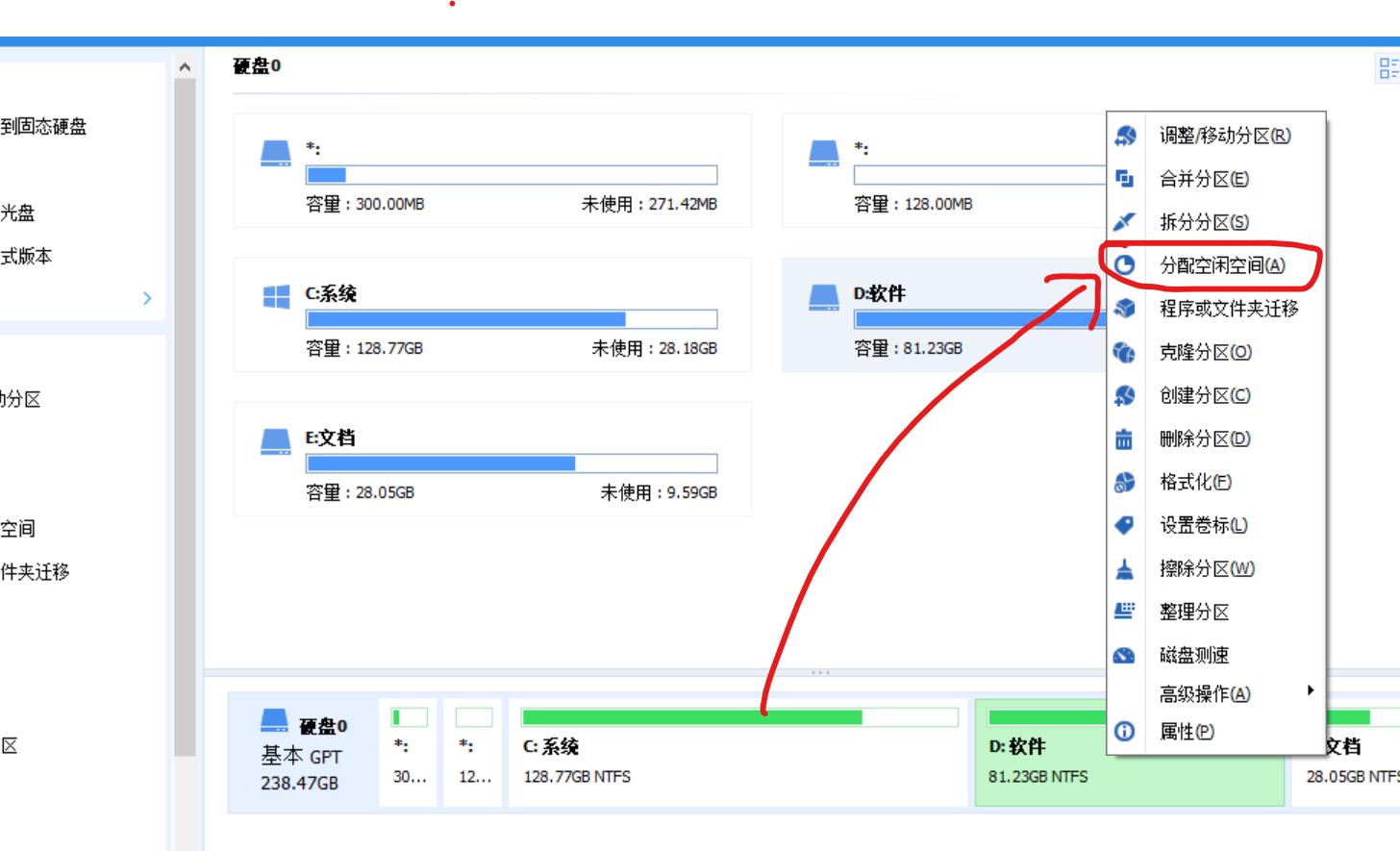
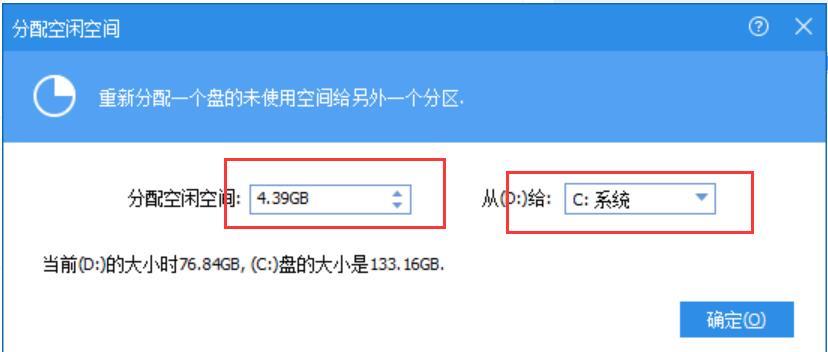
确定后提交,这一步一定要的,没有提交就是没有使用成功。
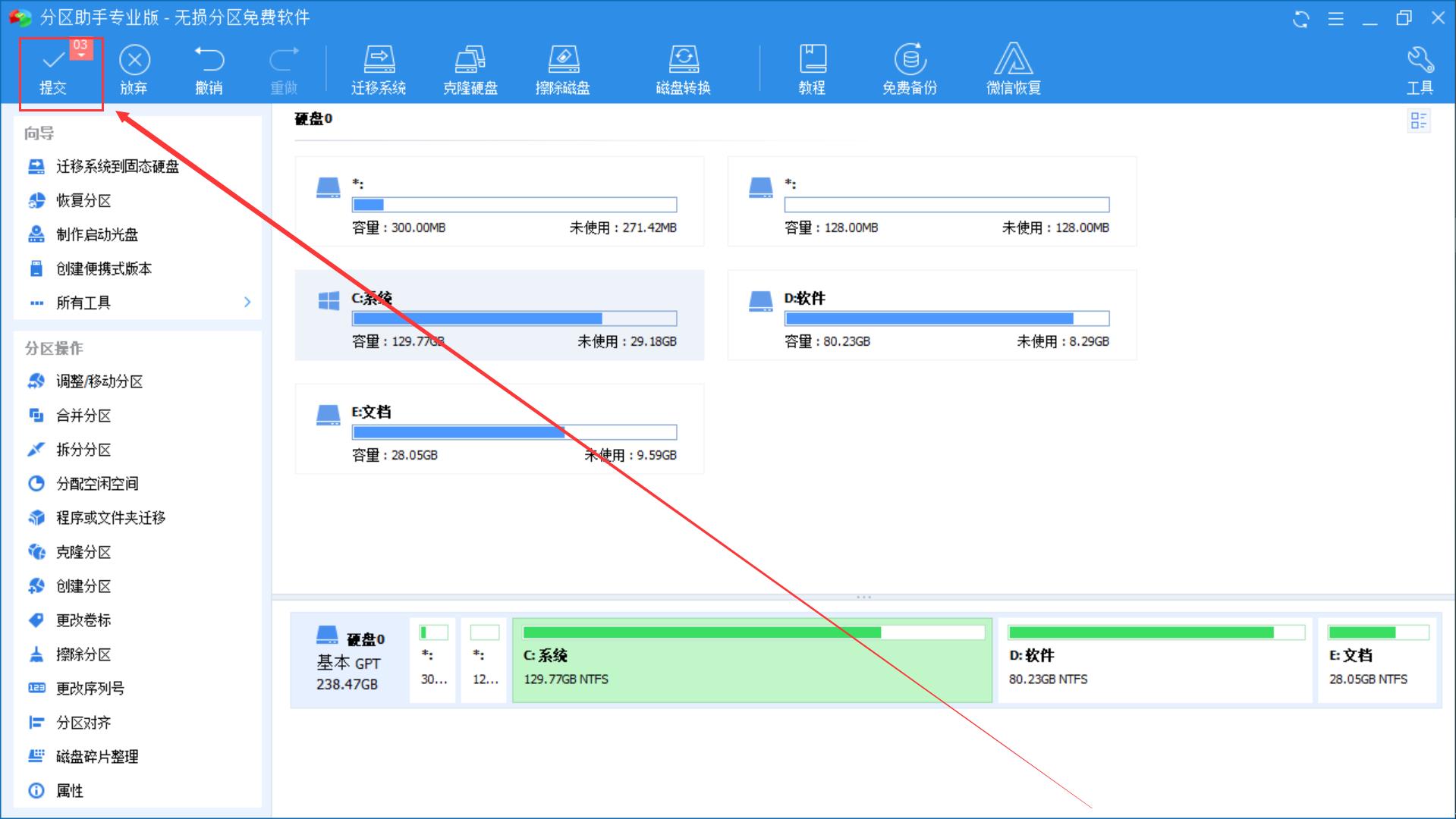
像我这种C盘内存多到爆炸的,会有很多提示,
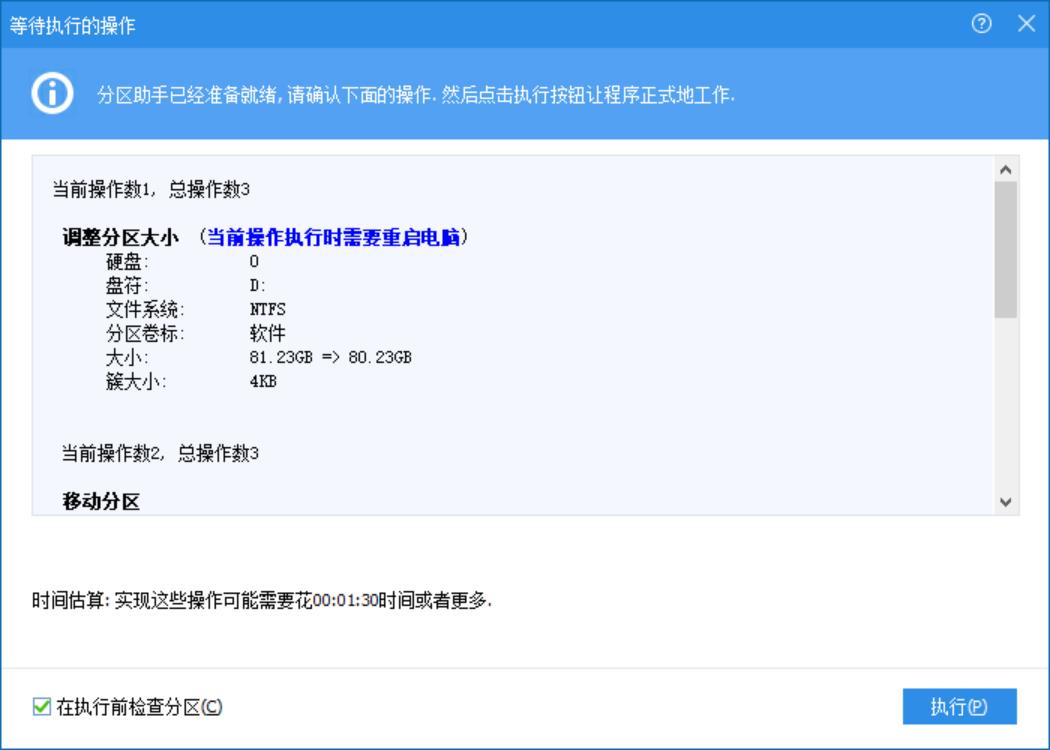
弹出这个直接默认项确定
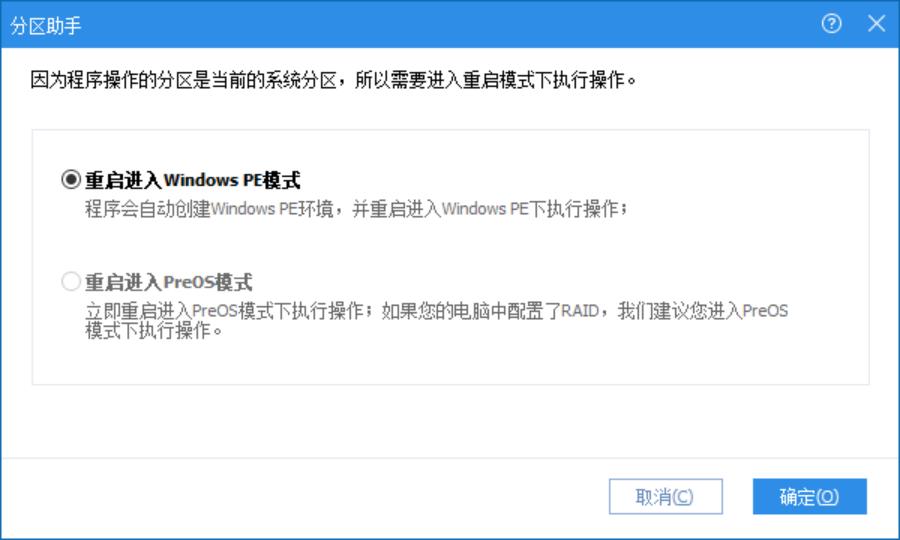
然后等待,不要弄其他的!!文件多的一定要等待
我的第一次是等待了大概有20分钟之内吧
C盘无损扩容
win10发布更新后,一安装我那C盘剩余的一点空间也不能将凑了,只好想办法清理C盘或者给C盘扩容。如果平时比较注意电脑磁盘的使用和文件位置的选择,那前一种方法对于解决C盘告急的问题是非常有限的,只能想办法给C盘扩容了。
虽然追求无损扩容,但保险起见,还是将C盘数据备份一下,我用一个备份软件(http://www.disktool.cn/backup/backup-software.html?patoolbar)

然后一般来讲,我们只需要一个软件——分区助手,然后将其他盘空闲的控件分配一部分给C盘就ok

然而我遇到的问题是,系统为1703或以上,分区助手无法完成操作,如果一定要用这个软件的话就需要制作一个win PE,然后在这个小系统里面完成对C盘的扩容。我对win PE不了解,又担心数据丢失,所以再找其他办法。
后来又找到一个软件——EaseUS Partition Master Free Edition,免费的家庭版就够用。

1.启动EaseUS。如下图所示,没有未分配的空间来扩展系统分区。所以首先,你必须减少其中一个分区以获得未分配的空间。
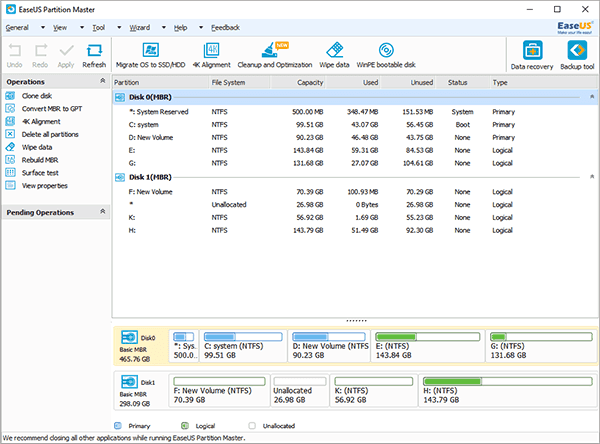
2.选择一个分区并通过单击“调整大小/移动分区”来减小分区,然后移动它以使未分配的空间位于系统分区后面。
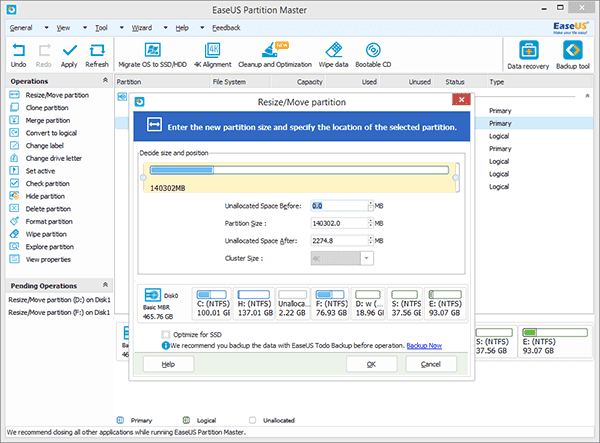
3.然后选择系统分区(C:驱动器),右键单击它并选择“调整大小/移动分区”以扩展C:驱动器。
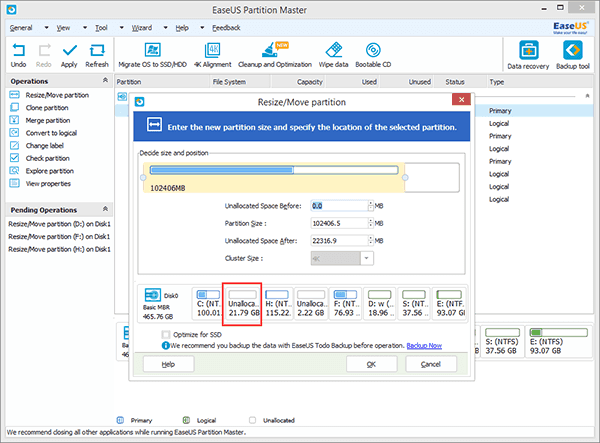
4.点击Apply。
如果右击C盘后没有选项“调整大小/移动分区”选项,那就先将空闲磁盘分割出来形成未分配磁盘,然后将这部分磁盘拖放在紧邻C盘右边,右击“我的电脑”,选择“管理”,点击“磁盘管理”,可以看到C盘右边有未分配磁盘(因为这台电脑已经扩容了,所以现在看不到)

然后右击上图中箭头指的部分,可以看到“扩展卷”选项已经可用,点击“扩展卷”,选中刚刚分割出来的未分配磁盘,最后确定就搞定了。
需要注意的是上述过程确实需要很久的时间,如果着急用电脑的话或许就需要再寻他法了。
以上是关于C盘爆满的解决方法,不用删除文件,使用分区助手无损增加内存的主要内容,如果未能解决你的问题,请参考以下文章